创建项目计划
前提条件
- 已登录IPDCenter基础服务。
- 已在中添加“智能研发项目协同软件”应用。
- 已获取对应权限。如表1所示。
- 进入“智能研发项目协同软件”页面。
- 在角色桌面首页,选择左上角的
 。
。 - 选择,进入“智能研发项目协同软件”页面。
您也可以在搜索框中直接搜索“智能研发项目协同软件”。
- 在角色桌面首页,选择左上角的
填写项目基本信息
- 在左侧导航栏选择“研发项目列表”,进入研发项目列界面。
- 单击“新建项目”,填写项目基本信息。
图1 基本信息页面
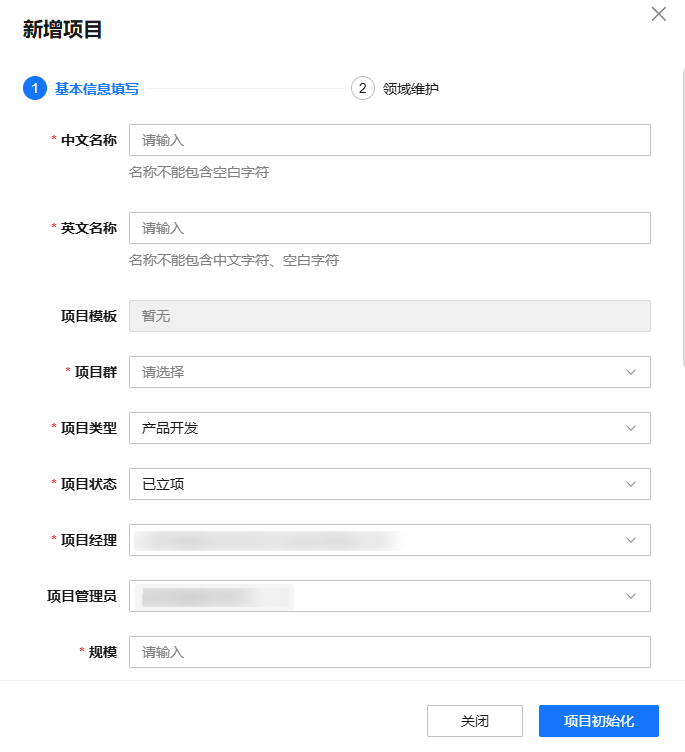
- 中文名称:项目的中文名称。
- 英文名称:项目的英文名称。
- 项目类型:包含“产品开发”或“技术开发”。
- 项目状态:选择项目状态含“已立项”、“进行中”、“已完成”和“结束”。
- 项目经理:选择项目负责人。
- 项目管理员:设置项目管理人员,可设置多名成员。
- 规模:根据项目内容填写规模,例如人员数量、时间周期等。
- 项目阶段:选择项目进展所处阶段,例如“开发”阶段或“发布”阶段等。
- 已过TR点/阀点(可选):填写项目所处的时间节点或历史阶段,例如“TR4A”等。
- 项目时间范围:项目的开始时间及结束时间。
- 项目决议函(可选):上传与项目相关的结论、结果文件。
- 项目目标:项目预计达成的目标。
- 描述(可选):填写与项目相关的描述或记录。
- 单击“项目初始化”。
- 项目初始化成功后,单击“下一步”,进入“领域维护”界面。
填写领域维护信息
领域信息在“开发项目进度看板”卡片中,以泳道的形式呈现,新建一个条领域,卡片中时间轴下方会生成一条泳道信息。
- 在“领域维护”界面,单击“新建领域”,输入领域的中英文名称、领域责任人,选择上级领域。
创建完成后生成领域列表。
图2 新建领域
对领域进行排序:单击“领域排序”对父级领域排序(拖动);单击操作列的“排序”对子领域排序。
图3 领域排序
- 在领域列表中,单击操作列的“成员管理”,为领域添加“用户”或“部门”。
图4 成员管理
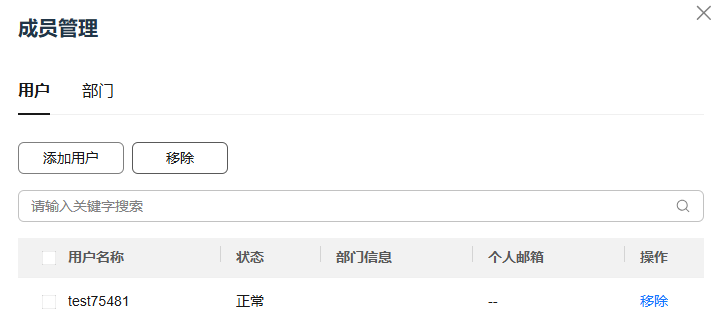
- 单击“确定”。
创建完成后卡片中自动展示已创建的泳道信息。图5 卡片中的泳道信息展示

创建项目计划
在计划管理中,可以为项目制定具体的时间计划,为项目的整个生命周期,设置明确的阶段目标、时间节点或里程碑等信息。
- 返回至研发项目列表,选择已创建的项目,单击项目名称,进入项目详情界面。
- 选择“计划管理”页签。
图6 计划管理

- 新建里程碑信息。
里程碑信息包含“新建阶段”、“新建DCP”、“新建TR点”和“新建阀点”,根据项目的实际需求,单击创建对应内容。
- 填写名称及时间。
- 单击“添加”,增加数据行,最多不超过10行。
- 单击“删除”,删除数据行。
- “新建阀点”中可设置项目的“阀点状态”含“通过”、“不通过”、“待风险通过”。
图7 新建里程碑信息 图8 卡片中的里程碑信息
图8 卡片中的里程碑信息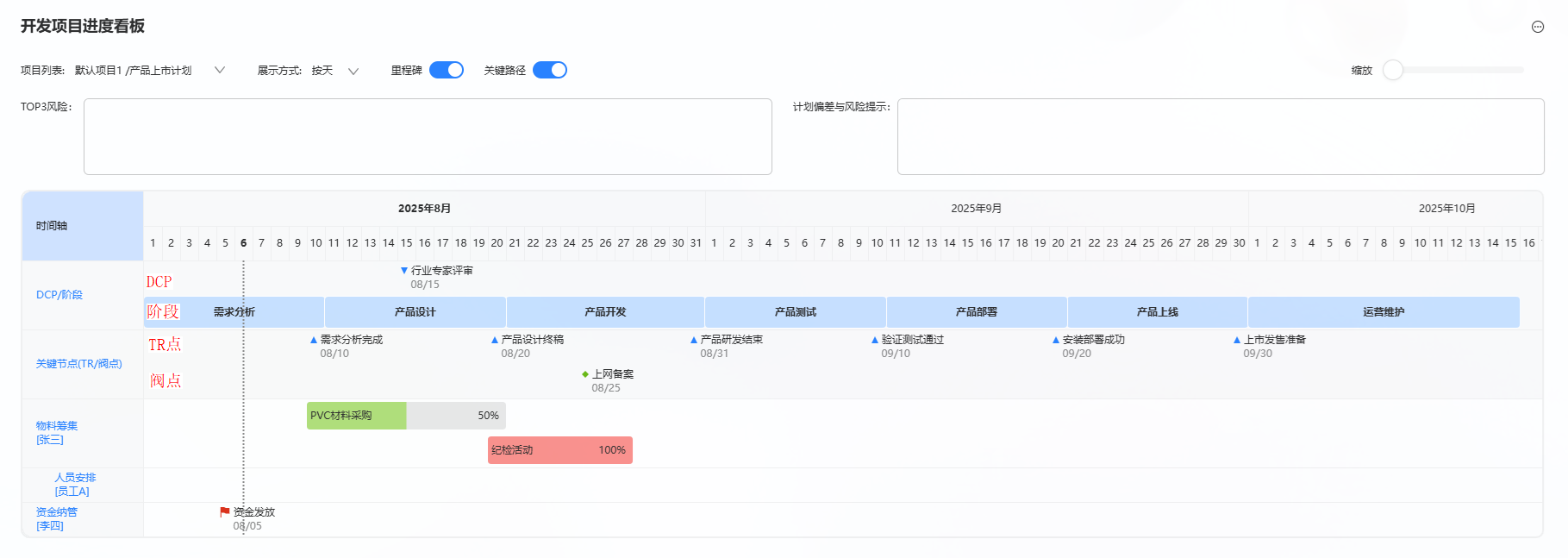
- 新建计划。
即在新建的泳道中添加“活动”或“卡点”。单击“新建计划”,填写如下信息。
表1 新建计划 类型
描述
活动
卡点
名称
自定义名称
√
√
亮灯状态
未启动、红灯、绿灯、黄灯
√
×
进度
设置任务项的进度条
√
×
关联前置项
关联已创建的“活动”或“卡点”
√
√
阶段
在已创建的“阶段”中进行选择
√
√
领域
在已创建的“领域”中进行选择
√
√
责任人
设置任务的责任人
√
√
时间
设置开始时间及结束时间
√
√
风险
填写与项目相关的风险或提示等信息
√
√
图9 卡片中的活动/卡点展示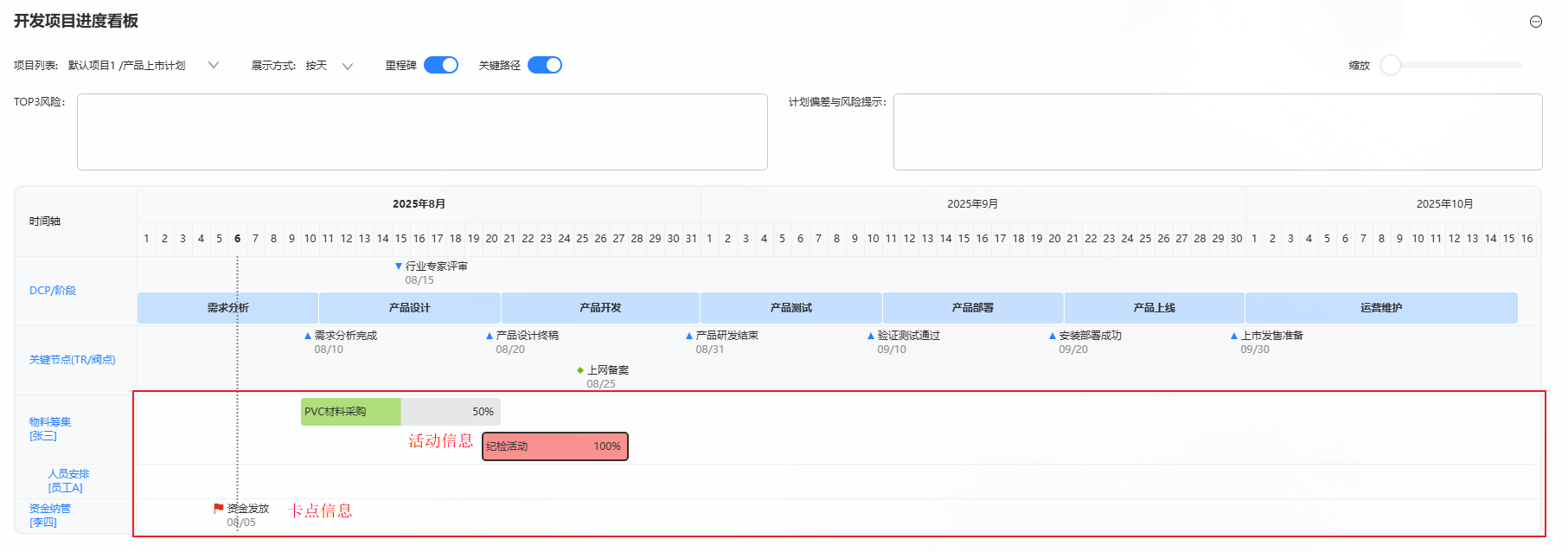
- 单击“提交”。
创建完成的项目计划信息,可在角色桌面的卡片中查看,请参考开发项目进度看板卡片。






